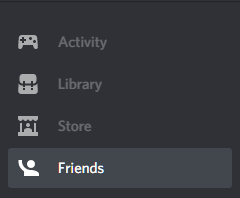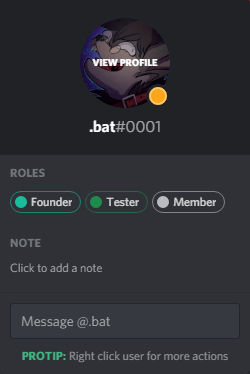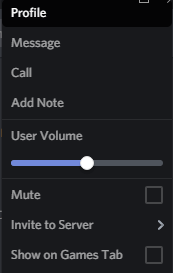NS Daftar teman fitur di Discord adalah solusi sempurna untuk bersosialisasi saat bermain game. Hubungi beberapa kontak gamer terdekat Anda dan hubungkan dari mana saja untuk menikmati game favorit Anda bersama-sama.

Discord memiliki beberapa opsi obrolan dan audio termasuk berbagi layar dan panggilan video. Kemungkinannya tidak terbatas. Menghubungkan dengan gamer atau teman lain itu mudah jika Anda mengikuti beberapa langkah.
Discord memberi Anda layanan untuk menyediakan fitur yang memungkinkan Anda untuk membuat daftar tidak hanya tim favorit Anda, tetapi juga memungkinkan Anda berkomunikasi dengan orang lain yang kebetulan menggunakan platform. Jika Anda ingin mengirim DM ke seseorang yang tidak ada dalam daftar teman Anda di Discord, lihat artikel ini.
Perangkat lunak komunikasi massa ini berarti Anda tidak perlu mengingat nama pengguna setiap orang saat mencoba membuat sambungan. Dalam artikel ini, saya akan membahas berbagai cara untuk menambahkan teman, baik baru maupun lama, ke Daftar Teman Perselisihan Anda.
Cara Menambahkan Teman Di Discord
Ada beberapa cara berbeda untuk menambahkan teman ke Daftar Teman Anda. Anda dapat mencari mereka menggunakan nama pengguna dan tag gamer mereka jika Anda mengetahuinya. Ada juga kemampuan untuk menambahkan teman melalui profil mereka serta dengan menggunakan menu klik kanan. Dalam artikel ini, kami akan menguraikan masing-masing serta apa yang dapat Anda temukan menggunakan Jendela Daftar Teman.
Jendela Daftar Teman Perselisihan
Memiliki teman yang ditambahkan ke Daftar Teman berarti Anda tidak perlu berbagi server untuk mengirim DM, membuat obrolan grup, atau memeriksa status online mereka. Anda akan memiliki akses langsung ke masing-masing hal ini di sana di Jendela Teman.
Untuk membuka Jendela Daftar Teman Anda:
- Saat masuk ke Discord, klik ikon Discord di kiri atas layar (ini harus tercantum di atas daftar server tempat Anda terlibat.
- Dari Menu Perselisihan, klik pada Teman-teman ikon yang terletak di sebelah kanan daftar server Anda.
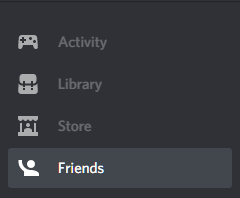
Ketika Anda memiliki teman yang telah ditambahkan, Anda dapat mengurutkan semuanya melalui Jendela Daftar Teman. Ada beberapa tab untuk bertukar di antara tergantung pada bagaimana Anda ingin daftar ditampilkan:

- SEMUA – Tab ini akan menampilkan setiap teman Anda yang saat ini ditambahkan ke daftar Anda.
- ON LINE – Ini menunjukkan kepada Anda masing-masing dan semua teman Anda dari daftar yang sedang online, termasuk mereka yang mungkin menganggur.
- TERTUNDA – Semua permintaan pertemanan yang Anda terima akan ada di sini. Anda dapat menggulir dan menerima atau menolak sampai Anda puas.
- DIBLOKIR – Setiap pengguna yang Anda blokir akan dicantumkan di sini.
Secara teknis, hanya mereka yang ingin Anda panggil 'teman' yang akan ditemukan di tab "Online" atau "Semua". Saat melihat daftar, informasi dipecah menjadi tiga kolom:

- NAMA – Nama pengguna teman (jangan bingung dengan tag lengkapnya).
- STATUS – Anda akan menemukan status online mereka dan game yang sedang mereka mainkan di kolom ini.
- SERVER BERSAMA – Jika Anda berbagi server dengan salah satu teman Anda, nama server akan muncul di sini. Jendela Anda mungkin perlu diperluas jika server bersama tidak muncul.
Anda dapat membuka DM dengan salah satu teman Anda dengan mengklik bilah horizontal yang muncul sambil mengarahkan kursor ke salah satu dari mereka. Juga, jika Anda berbagi server, Anda dapat mengklik nama server untuk dibawa langsung ke saluran #general server itu.
Jadi mari kembali ke tombol relevan yang disebutkan sebelumnya – Tambah teman.
Tambahkan Teman Melalui Nama Pengguna & Tag
Anda dapat menambahkan beberapa teman gamer langsung dari Jendela Daftar Teman Anda, dengan mengklik tombol Tambah teman tombol. Setelah mengklik tombol, jendela baru muncul:

Ada beberapa hal berbeda untuk diambil dari jendela ini, tetapi untuk saat ini, kami akan fokus pada kotak teks. Jika Anda mengetahui DiscordTag dari teman yang ingin Anda tambahkan, Anda dapat mengetiknya ke dalam kotak dan tekan Kirim permintaan pertemanan.
DiscordTag mengharuskan Anda untuk memiliki nama pengguna lengkap teman (peka huruf besar/kecil), diikuti oleh serangkaian #s, diakhiri dengan DiscordTag 4 digit mereka. Semua informasi ini dapat diperoleh baik dari teman yang memberikannya kepada Anda atau mengambilnya dari profil mereka. Anda juga dapat mengeklik kiri avatar mereka jika sudah tersedia untuk Anda.

Dengan mengetik ini sepenuhnya di dalam kotak teks, Anda akan menerima pesan berwarna hijau:

menunjukkan permintaan berhasil atau pesan berwarna merah:

yang memberitahu Anda bahwa ada sesuatu yang salah. Jika Anda mengalami pesan merah, pastikan untuk memeriksa kembali bahwa semua informasi yang diketikkan sudah benar dan coba sekali lagi.
Jika Anda ingin menghubungkan beberapa akun media sosial Anda yang lain ke Discord Anda, Anda dapat melakukannya dengan menekan tombol Hubungkan Akun yang terletak di bagian bawah jendela. Anda harus masuk dan memberikan otorisasi ke setiap platform media sosial yang ingin Anda hubungkan. Melakukan ini akan mengisi teman di bagian "Saran Teman" selama mereka juga memiliki akun Discord.
Tambahkan Teman Melalui Tombol Profil
Jika Anda memilih untuk menemukan DiscordTag teman dengan mengunjungi profil mereka, Anda mungkin telah melihat sekilas Kirim permintaan pertemanan tombol seperti ini:

Tidak yakin bagaimana cara kembali ke profil pengguna?
Ada beberapa cara untuk menambahkan teman di Discord. Anda dapat:
- Klik kiri avatar teman masa depan dan kemudian klik kiri avatar lagi di dalam jendela baru.
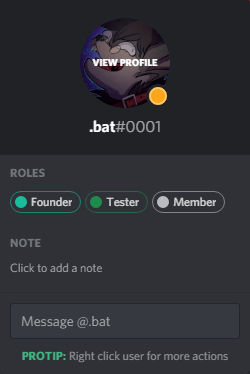
ATAU
- Klik kanan nama atau avatar calon teman dan pilih Profil dari menu.
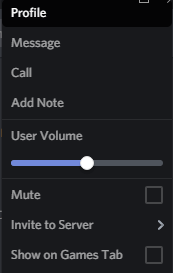
Tambahkan Teman Melalui Menu Klik Kanan
Alternatif untuk menambahkan teman ini mungkin yang paling sederhana. Tidak perlu memori yang kuat atau mencari melalui profil. Yang perlu Anda lakukan untuk mengajukan permintaan pertemanan adalah mengklik kanan nama calon hombre dan memilih Tambah teman dari menu.

Super cepat, super manis! Mengikuti langkah-langkah ini akan memberi Anda kru gamer Anda sendiri dalam waktu singkat.
Berteman Rekan Kenalan di Obrolan Grup
Dengan asumsi Anda telah terhubung dengan seseorang melalui obrolan dan ingin mengirim permintaan pertemanan kepada individu dalam pesan Anda, ada beberapa hal yang dapat Anda lakukan. Sebagaimana disebutkan di atas; Anda memerlukan kode 4 digit yang menyertai nama pengguna. Ini mungkin tidak tersedia dengan mudah.
Dari obrolan grup, Anda dapat mengeklik gambar profil pengirim yang ingin Anda tautkan. Nama pengguna lengkap mereka akan muncul di kotak obrolan; kode empat digit disertakan. Setelah Anda mengumpulkan informasi ini, Anda dapat mengikuti langkah-langkah yang tercantum di atas untuk mengirim permintaan pertemanan.
Pertanyaan yang Sering Diajukan
Saya memiliki nama pengguna yang benar tetapi mendapatkan kesalahan. Apa yang sedang terjadi?
Saat Anda mengirim permintaan pertemanan di Discord, Anda akan memerlukan pengenal empat digit pengguna. Pengenal ini diketik “#0000” dan jika tidak dimasukkan dengan benar, Anda tidak akan dapat berteman dengan pengguna lain.
Hal lain yang perlu diperiksa adalah Anda menggunakan tanda baca yang tepat. Jika ada huruf kapital atau karakter khusus, pastikan untuk menyertakannya.
Bagaimana saya bisa bertemu teman baru di Discord?
Cara terbaik untuk bertemu pengguna lain adalah bergabung dengan server Discord. Ada beberapa pilihan dan pasti Anda akan menemukan banyak yang menarik minat Anda. Untuk menemukan server publik, klik ikon kompas di bawah daftar server tempat Anda berada.
Anda dapat menggulir daftar server atau menggunakan bilah pencarian untuk menemukan server yang Anda minati. Anda dapat mencari game favorit Anda dan bahkan konten lainnya.